Kehilangan data website WordPress atau mengalami masalah serius yang membuat situs Anda tidak bisa diakses adalah skenario terburuk bagi setiap pemilik website. Tapi jangan khawatir, jika Anda rutin melakukan backup, mengembalikan situs ke kondisi normal itu sangat mungkin. Dalam panduan ini, kita akan belajar cara me-restore website WordPress Anda menggunakan plugin andalan UpdraftPlus, lengkap dengan tips penting untuk mengembalikan performa dan bahkan saat migrasi domain!
Mengapa Proses Restore Website Penting?
Proses restore adalah penyelamat saat website Anda:
- Mengalami error fatal setelah update plugin, tema, atau versi WordPress.
- Terkena serangan malware atau hacker.
- Secara tidak sengaja menghapus konten penting.
- Pindah hosting atau migrasi ke domain baru.
Video dari Direktorat PUTI Telkom University dengan jelas menunjukkan bagaimana UpdraftPlus dapat menjadi solusi yang efektif untuk semua skenario ini.
Persiapan Sebelum Restore: Kumpulkan File Backup Anda!
Langkah pertama dan paling krusial adalah memastikan Anda memiliki semua file backup dari UpdraftPlus yang telah Anda buat sebelumnya. Dalam video ini, dicontohkan backup disimpan di Google Drive [00:37].
Anda perlu mengunduh semua file berikut (biasanya diawali dengan nama situs Anda dan tanggal backup) [00:48]:
- Database: Berisi semua konten, pengguna, komentar, dan pengaturan. Ini adalah jantung website Anda.
- Uploads: Folder berisi semua gambar, video, dan media yang pernah Anda unggah.
- Themes: File tema yang menentukan tampilan situs Anda.
- Plugins: Semua plugin yang Anda instal dan aktifkan. (Kadang bisa terpecah jadi
plugin1.zip,plugin2.zip, dll. Pastikan semua terunduh!) [01:09] - WPCore (Opsional): Berisi file inti WordPress yang ada di
public_html. Unduh jika Anda punya file penting di sana [01:18]. - Others (Opsional): File atau folder lain yang ada di
wp-content. Unduh jika relevan [01:35].
Setelah diunduh, pastikan semua file tersebut disimpan di satu lokasi yang mudah diakses di komputer Anda.
Langkah Demi Langkah Restore Website dengan UpdraftPlus
Asumsikan Anda sudah menginstal WordPress bersih di hosting baru (jika migrasi) atau website Anda masih bisa diakses dasbor admin-nya (jika hanya restore dari error). Jangan lupa, instal dan aktifkan plugin UpdraftPlus lagi [01:52].
- Akses UpdraftPlus dan Unggah File Backup:
- Dari dasbor admin WordPress Anda, buka Settings > UpdraftPlus Backups.
- Pindah ke tab “Backup / Restore”.
- Jika Anda mengunduh file backup secara manual, klik “Upload backup files” [03:06].
- Pilih semua file backup yang tadi sudah Anda unduh dan ekstrak (jika berbentuk
.zipdalam folder). Pastikan Anda mengunggah semua file database, uploads, themes, dan plugins [03:25, 03:45]. Proses unggah ini mungkin memakan waktu tergantung ukuran file Anda. - Setelah terunggah, backup Anda akan muncul dalam daftar di bagian bawah halaman dengan tanggal dan waktu backup [03:55].
- Mulai Proses Restore:
- Klik tombol “Restore” di sebelah backup yang ingin Anda gunakan [04:21].
- Anda akan diminta memilih komponen apa saja yang ingin di-restore. PENTING: Untuk hasil terbaik dan menghindari error 404 pada halaman selain homepage di server baru, jangan langsung mencentang “Database” bersamaan dengan yang lain [04:58, 05:10].
- Pilih terlebih dahulu Plugins, Themes, dan Uploads (serta WPCore/Others jika relevan) [04:48, 06:43]. Klik “Next” untuk melanjutkan.
- UpdraftPlus akan mulai memeriksa file dan melakukan proses restore. Jika ada notifikasi, ikuti petunjuknya. Terkadang, Anda mungkin akan melihat pesan tentang folder
plugins_oldatauthemes_old, ini normal karena UpdraftPlus mengganti folder lama dengan yang baru [06:18].
- Restore Database Terakhir:
- Setelah Plugins, Themes, dan Uploads berhasil di-restore, lakukan proses restore ulang, namun kali ini hanya centang “Database” [07:09]. Klik “Next”.
- Tunggu hingga proses selesai. Jika ada kegagalan sesaat (misalnya pada tabel tertentu), UpdraftPlus biasanya akan mencoba lagi [07:26, 07:54]. Namun, jika gagal terus-menerus, Anda mungkin perlu melakukan restore database secara manual melalui phpMyAdmin di cPanel hosting Anda [08:11].
- Selesai dan Cek Website Anda:
Tips Penting untuk Migrasi Domain dan Versi Premium
- Migrasi Domain: Jika Anda memindahkan website ke domain baru (misalnya dari
damiprodi.comkeprodi.com), sangat disarankan untuk menggunakan UpdraftPlus versi Premium [02:12]. Fitur ini secara otomatis akan mengganti semua URL lama di database dengan URL domain baru Anda. Ini sangat krusial agar semua link internal dan media tidak rusak [02:21, 02:30]. - Kecepatan Hosting: Proses restore sangat tergantung pada kecepatan hosting Anda dan ukuran file backup. Hosting yang bagus akan mempercepat proses ini, sementara hosting yang lambat bisa memakan waktu lama dan bahkan gagal [06:43, 07:00].
- Pantau Proses: Meskipun UpdraftPlus cukup tangguh, memantau proses restore (terutama untuk website besar) tetap disarankan.
Kesimpulan
Proses restore website WordPress dengan UpdraftPlus adalah langkah yang sangat efektif untuk mengatasi berbagai masalah, mulai dari error minor hingga migrasi besar. Dengan memahami langkah-langkah di atas, Anda memiliki kendali penuh untuk memastikan website Anda selalu berfungsi optimal dan data Anda aman terlindungi. Jangan pernah meremehkan pentingnya backup dan kemampuan untuk me-restorenya!




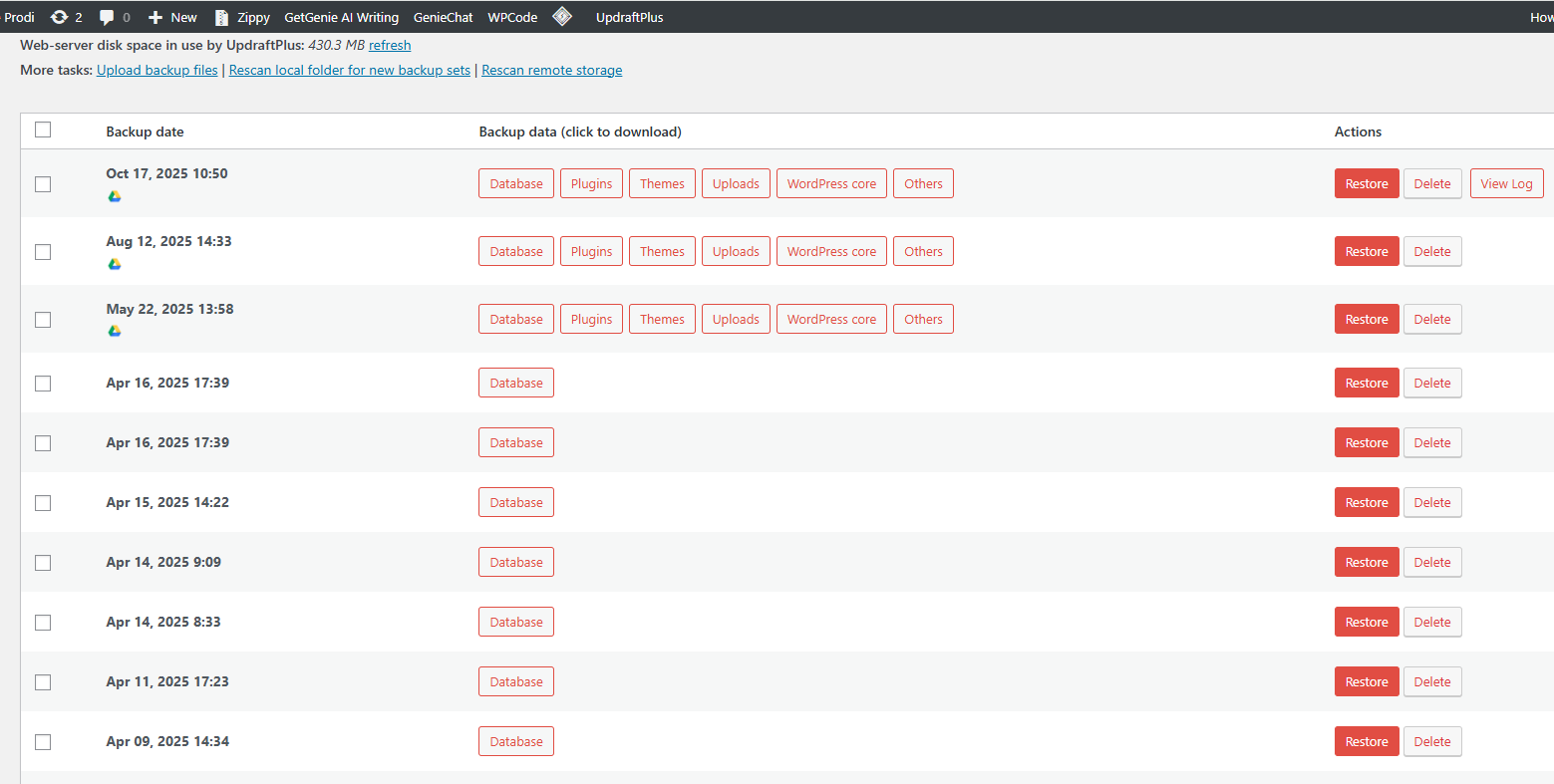



![Apakah Anda merasa website atau blog Anda terasa lambat saat diakses? Salah satu penyebab utama kecepatan loading website yang rendah adalah ukuran file gambar yang terlalu besar. Banyak pemilik website menginginkan visual yang tajam dan jernih, namun sering kali melupakan dampak negatif dari file gambar berukuran megabyte (MB) terhadap performa situs. Dalam artikel ini, kita akan membahas mengapa optimasi gambar itu penting dan bagaimana cara mengompres ukuran gambar tanpa mengurangi kualitasnya secara signifikan. Mengapa Ukuran Gambar Sangat Penting bagi Website? Bayangkan browser Anda adalah seorang pelanggan di sebuah kafe. Jika Anda memesan segelas air mineral (gambar ukuran kecil), pelayan akan membawakannya dengan cepat [01:08]. Namun, jika Anda memesan satu galon air (gambar ukuran besar), pelayan akan membutuhkan waktu lebih lama untuk mengantarkannya ke meja Anda [01:27]. Analogi ini menjelaskan bahwa semakin besar ukuran file gambar, semakin berat beban browser untuk memuat halaman website Anda. Hal ini dapat menyebabkan pengunjung meninggalkan situs Anda karena tidak sabar menunggu. Tutorial Cara Kompres Gambar secara Online Anda tidak memerlukan software desain yang rumit untuk mengecilkan ukuran gambar. Anda bisa menggunakan berbagai tools gratis yang tersedia di internet. Berikut langkah-langkahnya: Cari Alat Kompresi di Google: Masukkan kata kunci seperti "image compress" di mesin pencari [01:47]. Anda akan menemukan banyak pilihan situs web yang bisa mengompres format JPG, PNG, hingga SVG. Upload Gambar: Pilih gambar yang ingin dikompres. Sebagai contoh, sebuah gambar berukuran 2,33 MB dapat dikompres secara signifikan [02:18]. Proses Kompresi: Setelah diunggah, alat tersebut akan bekerja otomatis. Dalam simulasi video, gambar 2 MB berhasil menyusut hingga 720 KB saja [02:51]. Cek Kualitas Gambar: Meskipun ukurannya berkurang drastis, kualitas visualnya sering kali tetap terjaga. Anda tetap bisa mendapatkan gambar yang jernih dan tajam saat di-zoom [03:24]. Lakukan Kompresi Berulang (Opsional): Jika ukuran masih dirasa besar, Anda bisa mencoba mengompresnya kembali. Namun, perlu diingat bahwa penurunan ukuran pada kompresi kedua biasanya tidak akan sedrastis yang pertama [04:48]. Berapa Ukuran Ideal Gambar untuk Website? Banyak ahli SEO dan Google menyarankan agar ukuran gambar berada di bawah 200 KB [05:46]. Namun, Anda tidak harus terpaku secara kaku pada angka tersebut. Tips Praktis: Selama hasil kompresi tidak membuat gambar terlihat pecah-pecah (pixelated), Anda bisa terus mengompresnya [06:03]. Jika sudah mencapai titik di mana kualitas mulai menurun drastis, berhentilah di ukuran tersebut. Jangan memaksakan ukuran kecil jika harus mengorbankan estetika website Anda [06:30]. Kesimpulan Optimasi gambar adalah langkah sederhana namun krusial dalam SEO teknis. Dengan mengecilkan ukuran file gambar, website Anda akan menjadi lebih ringan, akses pengunjung menjadi lebih cepat, dan peringkat Anda di mesin pencari berpotensi meningkat. Segera cek website Anda, unduh gambar-gambar yang terlalu besar, kompres, dan upload kembali untuk performa yang lebih maksimal! [06:57]](https://it.telkomuniversity.ac.id/wp-content/uploads/2025/12/Screenshot_52-255x255.png)